Il-funzjoni Always On Display, li spiss issir referenza għaliha bl-abbrevjazzjoni AOD u f'pajjiżna hija tradotta bħala display dejjem fuq, ilha fit-telefowns Samsung għal żmien twil ħafna. Prattikament sa mill-introduzzjoni tiegħu, madankollu, il-kwistjoni ta 'kif taffettwa l-batterija tal-apparat qed tiġi indirizzata. Hemm sempliċement ċerti talbiet hawn, speċjalment għat-tagħmir Galaxy batterija żgħira jew antika tista 'tkun problema. Imma m'għandekx għalfejn itfi AOD minnufih biex issalvah.
Jekk għandek telefon Galaxy, għalhekk fl-aħħar verżjonijiet ta 'One UI (mill-verżjoni 4.x), AOD jista' ma jkunx daqshekk impenjattiv fuq il-batterija grazzi għal setting li jixgħel il-funzjoni biss għal notifiki ġodda. Essenzjalment, jista 'jitqabbel mal-LED li t-telefowns Samsung użati biex ikunu mgħammra b'dak li indika xi avveniment mitluf. Dan l-issettjar jagħtik skrin iswed biss jekk ma jkun qed jiġri xejn, u jekk tirċievi notifika, diġà taraha fuq l-iskrin.
Tista' tkun interessat fiha

Issettja l-Always On Display biex tixgħel biss għan-notifiki
Biex tissettja AOD biss għal notifiki ġodda, iftaħ biss Settings, agħżel għażla Lock il-wiri, tektek il-menu Dejjem Fuq Display u mbagħad agħżel għażla Ara notifiki ġodda. Dan huwa prattikament kollox, ta 'min jinnota li jekk ikollok notifiki minn applikazzjonijiet differenti kull minuta, dan is-setting ma tantx jagħmel sens. Mela ipprova tillimitahom aktar Settings -> Notifika.
Ladarba l-karatteristika AOD tiġi ssettjata hekk, l-iskrin jibqa' mixgħul biss sakemm ikun hemm notifika ġdida li għadek ma kklerjatx. Jekk l-ebda notifika ma tkun preżenti, il-wiri huwa iswed u jiffranka l-batterija. Allura m'għandekx għalfejn tillimita lilek innifsek billi titfi l-funzjoni jekk issibha utli, imma int inkwetat dwar id-durabilità tat-tagħmir tiegħek, speċjalment jekk ilek tużaha għal sena. Sempliċement mezz tad-deheb.
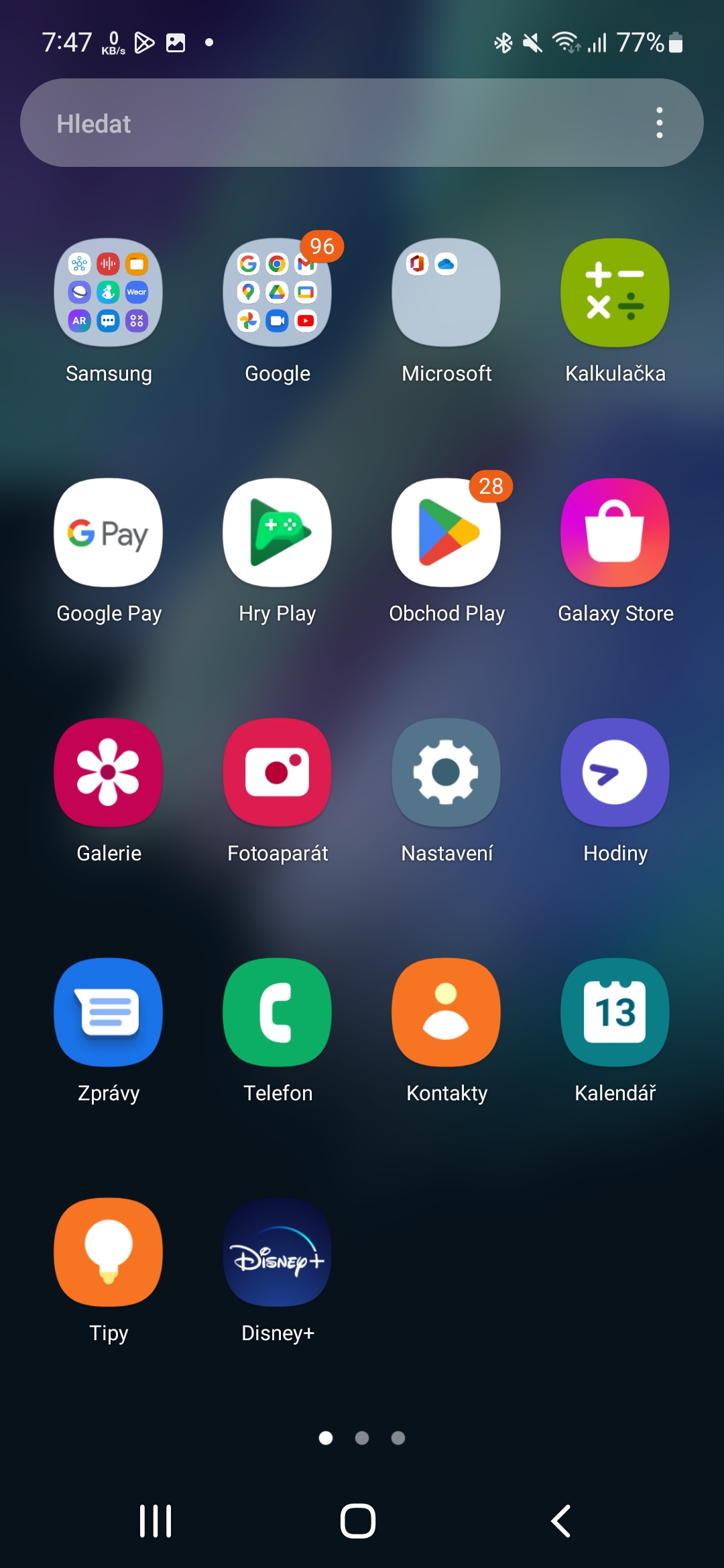
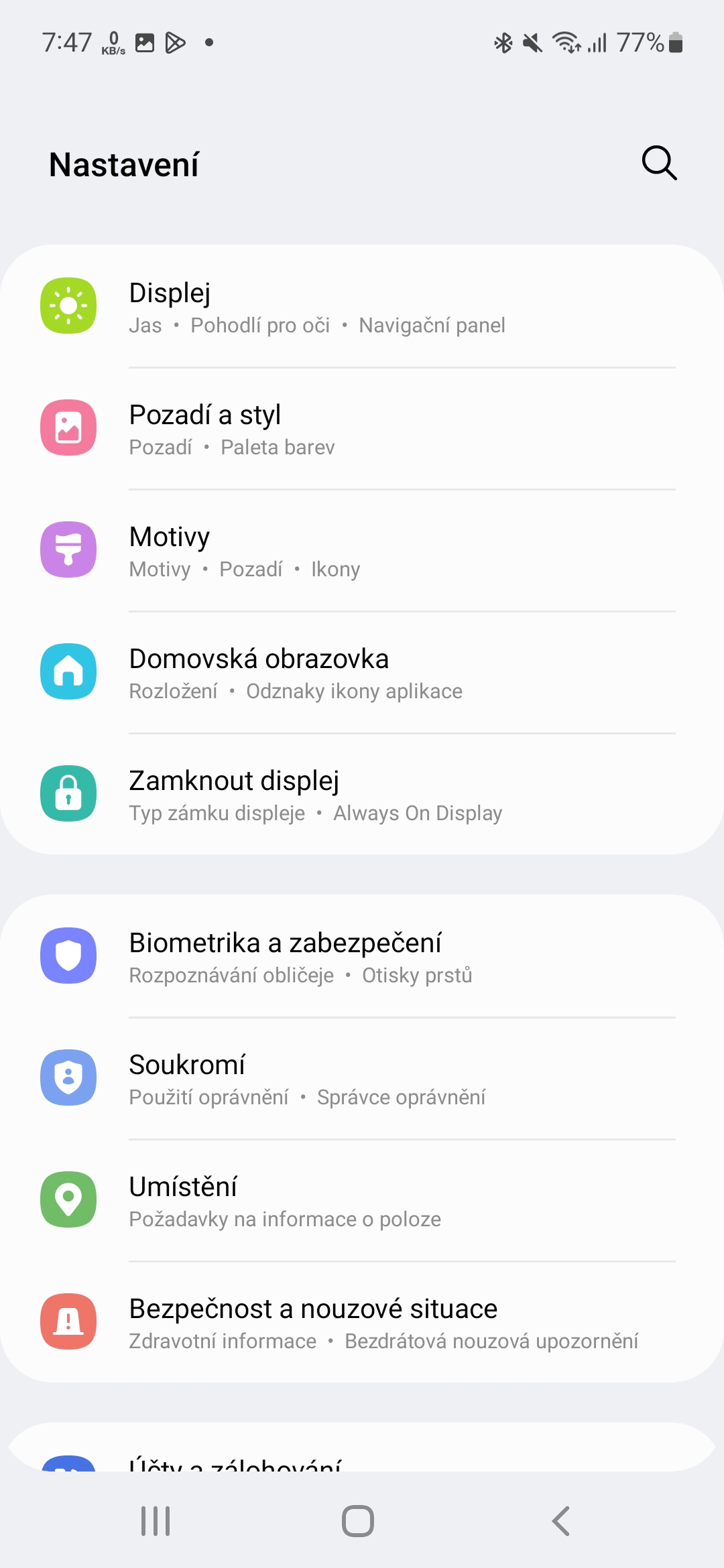
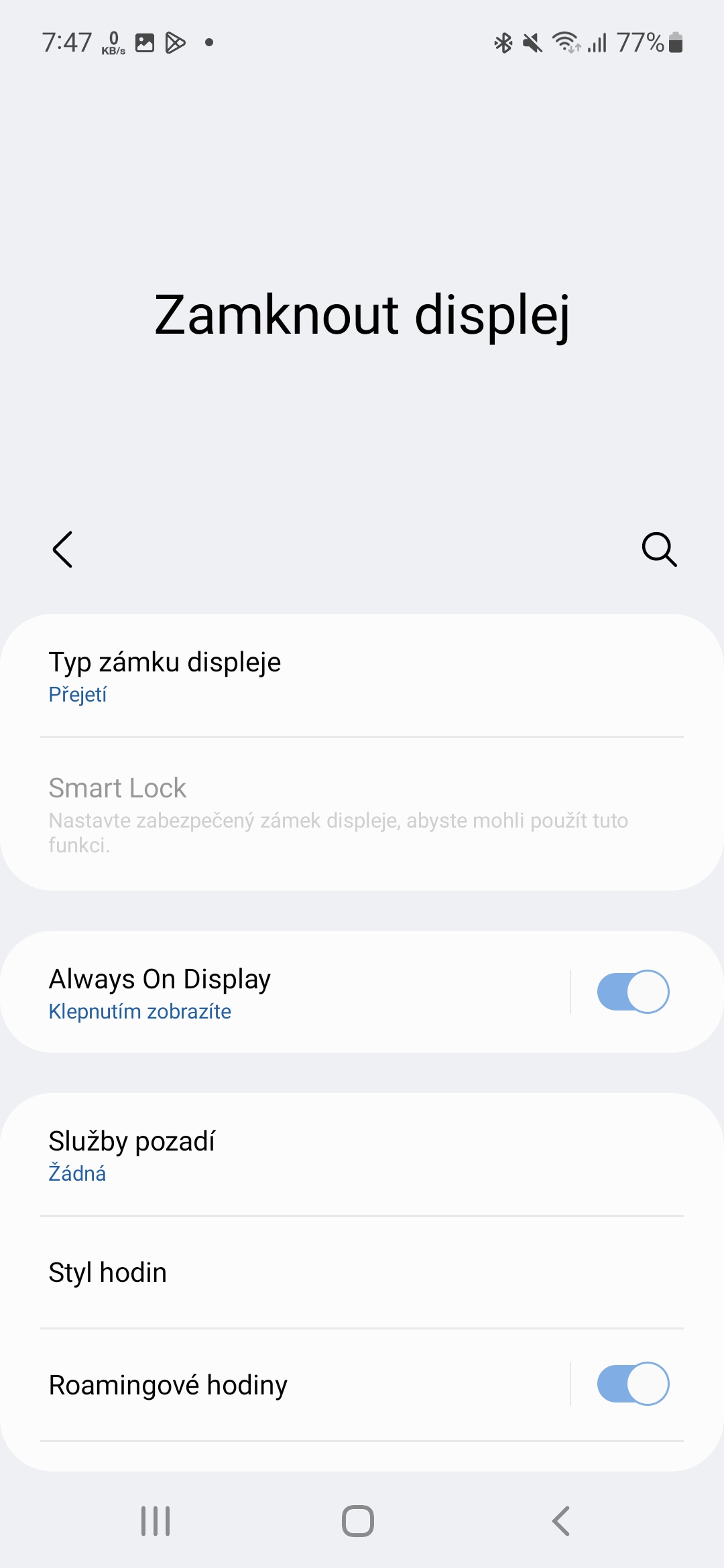
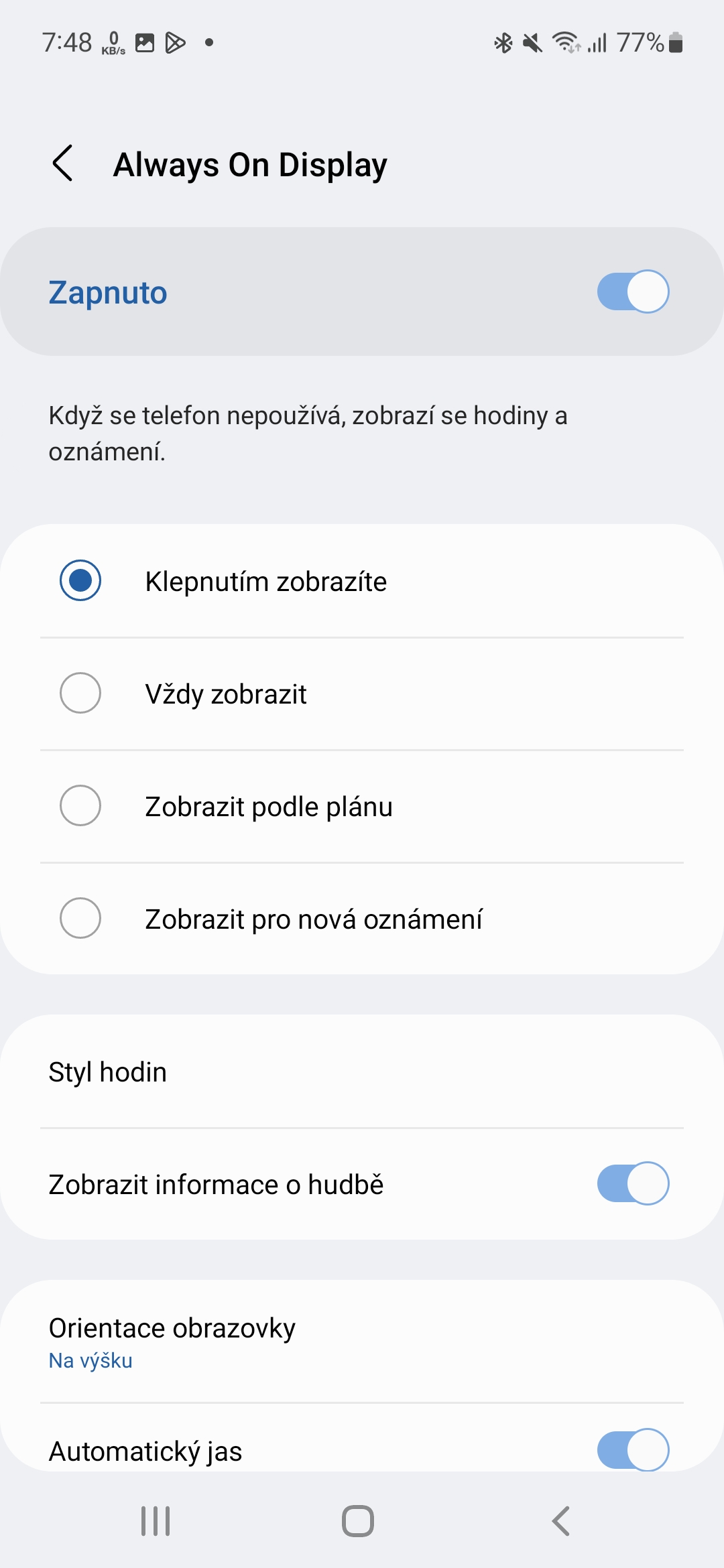
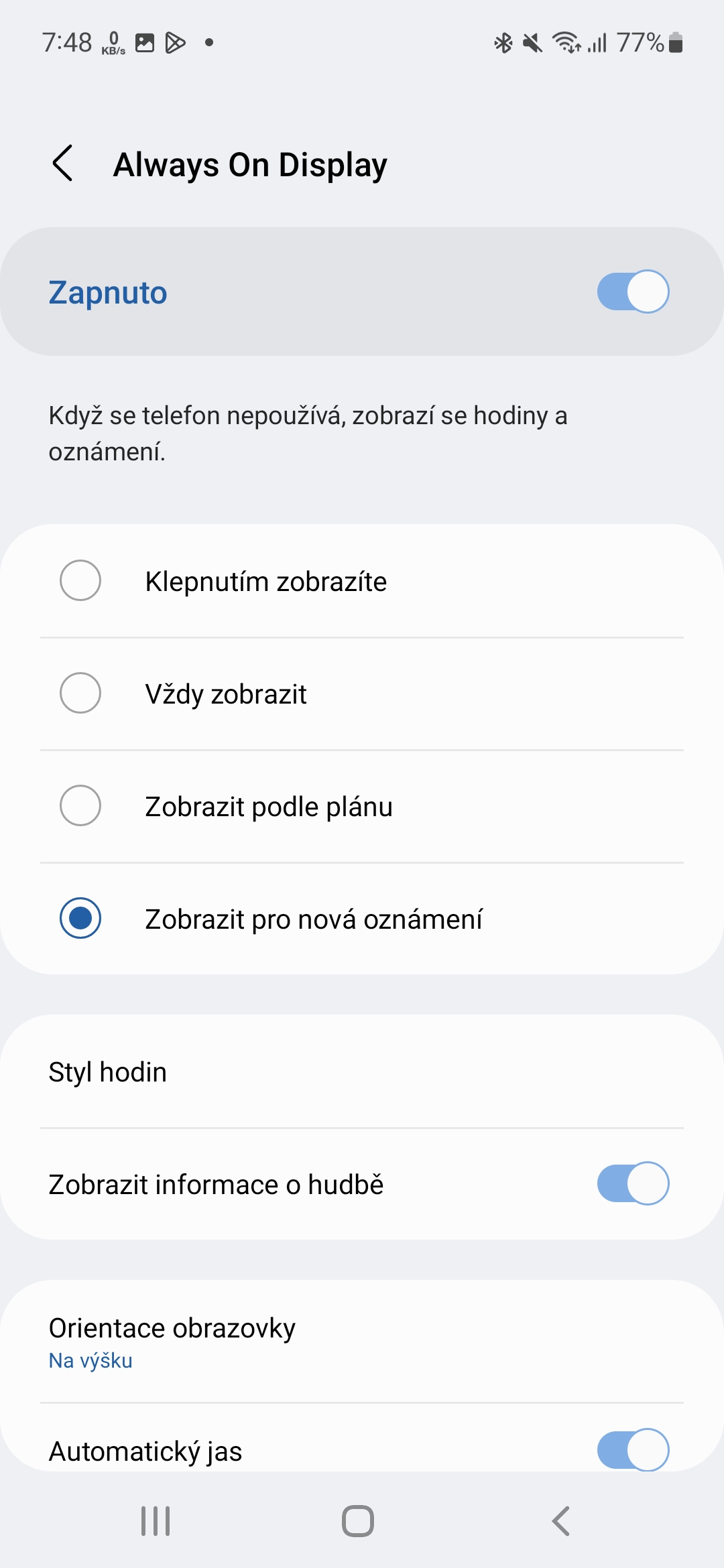




Kessaħ, sibt dan l-artikolu waqt li għalaq l-AOD għall-istamina, grazzi
Int merħba, aħna kuntenti li ngħinu.
Dak huwa bħal dak kollu li sirt taf dwar AOD?
Allura ma tantx għamilt xogħol. Waħda u tali funzjoni fundamentali li Samsung ikkanċellat u b'hekk imqassar il-ħajja tat-telefon hija li jekk inti tixtieq li jkollok AOD mixgħula, allura jew għal programm, jew tista 'tissettja l-ħin minn meta sa meta u jekk ikun dejjem mixgħul, se jixgħel ukoll fil-purse u fil-but tiegħek, jew filgħaxija kollha anke jekk iddawwar il-wiri tat-telefon 'l isfel. Bla sens totali. AOD jieħu 1% batterija fis-siegħa u dan huwa biżżejjed. Jekk Samsung uża sensor ta 'prossimità, bħall-Pixel, il-ħajja tal-batterija tkun itwal.